win7で共有フォルダを設定する方法
- 王林オリジナル
- 2020-06-01 11:02:0631748ブラウズ

win7 で共有フォルダーを設定する方法は次のとおりです:
1. 共有するフォルダーを右クリックして選択し、 「プロパティ」」を選択して次のステップに進みます。共有するフォルダーを見つけて右クリックし、「プロパティ」を選択します。
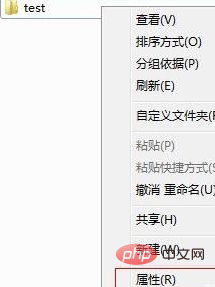
#2. [フォルダーのプロパティを開く] インターフェイスで、[共有] オプションに切り替えて次のステップに進みます。
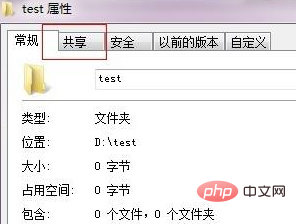
3. [オプション] の下にある [共有] ボタンをクリックして、次のステップに進みます。
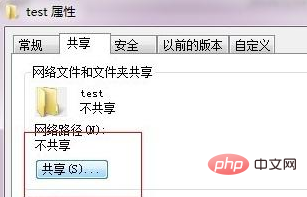
#4. ポップアップ インターフェイスにアクセス可能なユーザー情報を追加します。分からない場合は、全員を選択することもできます。
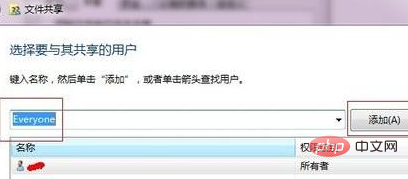
#5. 次に、右側のユーザーの横にあるドロップダウン ボックスをクリックして権限を設定します。
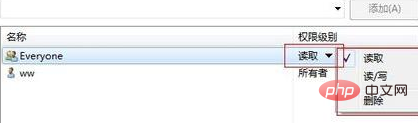
#6. 上記の操作が完了したら、「OK」をクリックするとフォルダーの共有が完了します。
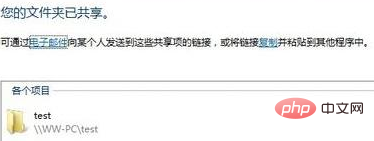
推奨チュートリアル: Windows チュートリアル
以上がwin7で共有フォルダを設定する方法の詳細内容です。詳細については、PHP 中国語 Web サイトの他の関連記事を参照してください。
声明:
この記事の内容はネチズンが自主的に寄稿したものであり、著作権は原著者に帰属します。このサイトは、それに相当する法的責任を負いません。盗作または侵害の疑いのあるコンテンツを見つけた場合は、admin@php.cn までご連絡ください。

